Menus offerts dans la fenêtre ÉDITEUR DE DONNÉES
- Fichier : ouvrir, fermer et sauvegarder les fichiers de données (en format SPSS ou autre), imprimer et quitter SPSS
- Édition : copier et corriger des données, modifier les options
- Affichage : barres d’outils, affichage des étiquettes
- Données : définir les variables et manipuler les fichiers
- Transformer : modifier et créer de nouvelles variables
- Analyse : exécuter les procédures statistiques
- Graphiques : créer des graphiques
- Utilitaires : informations sur les variables, les préférences et les commandes
- Extensions : donne accès à vos modules complémentaires, si vous en avez
- Fenêtre : examiner les fenêtres actives, changer de fenêtre
- Aide : aide SPSS
Exemple de fenêtre Éditeur de données vierge présentée sous l’onglet Vue de données
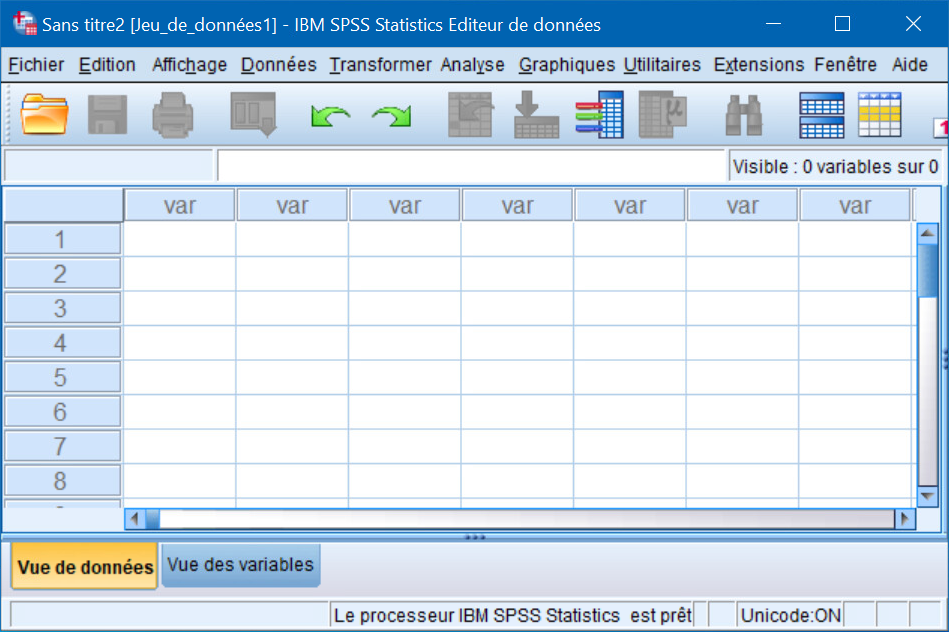
Les boutons de la fenêtre Éditeur de données…
Attention ! Les boutons présentés sont les principaux généralement disponibles dans SPSS, toutefois, selon la version que vous utilisez, il se peut que certains ne se trouvent pas dans votre barre d’outils.
 Chercher : trouver une donnée particulière à l’intérieur de la variable active…
Chercher : trouver une donnée particulière à l’intérieur de la variable active…
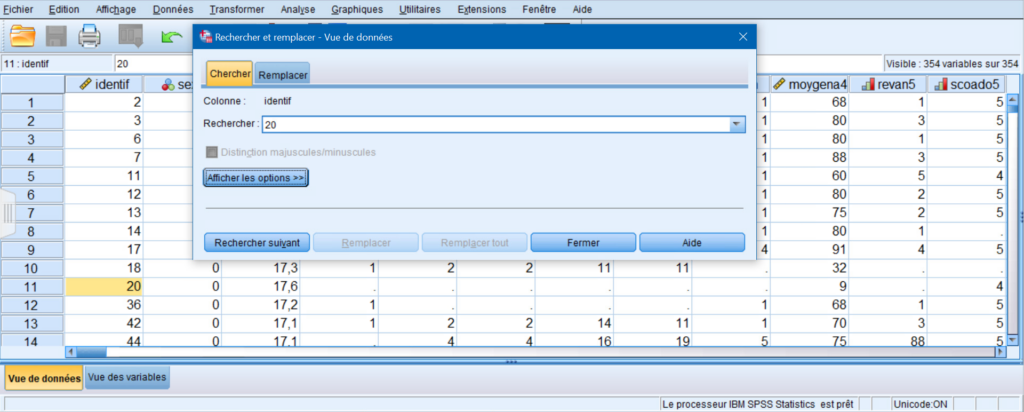
 Variable : ce bouton vous donne pour une variable les précisions que vous trouvez sous l’onglet Variable View. Vous n’avez qu’à sélectionner la variable pour laquelle vous désirez ces informations dans la boite de dialogue qui apparaît.
Variable : ce bouton vous donne pour une variable les précisions que vous trouvez sous l’onglet Variable View. Vous n’avez qu’à sélectionner la variable pour laquelle vous désirez ces informations dans la boite de dialogue qui apparaît.
 Libellés de valeur : il s’agit d’un bouton pour montrer ou cacher l’étiquette associée à la valeur d’une variable. Si nous revenons à l’exemple du sexe (masculin (0) et féminin (1)), ce bouton permet d’indiquer dans la colonne sexe la valeur nominale de la variable (masculin-féminin) plutôt que la valeur numérique (0-1) dans la mesure où les valeurs ont été étiquetées au préalable.
Libellés de valeur : il s’agit d’un bouton pour montrer ou cacher l’étiquette associée à la valeur d’une variable. Si nous revenons à l’exemple du sexe (masculin (0) et féminin (1)), ce bouton permet d’indiquer dans la colonne sexe la valeur nominale de la variable (masculin-féminin) plutôt que la valeur numérique (0-1) dans la mesure où les valeurs ont été étiquetées au préalable.
 Utiliser des jeux de variables : permet d’accéder à la boîte de dialogue de choix des blocs de variables. Les blocs de variables doivent être définis au préalable par l’utilisateur.
Utiliser des jeux de variables : permet d’accéder à la boîte de dialogue de choix des blocs de variables. Les blocs de variables doivent être définis au préalable par l’utilisateur.